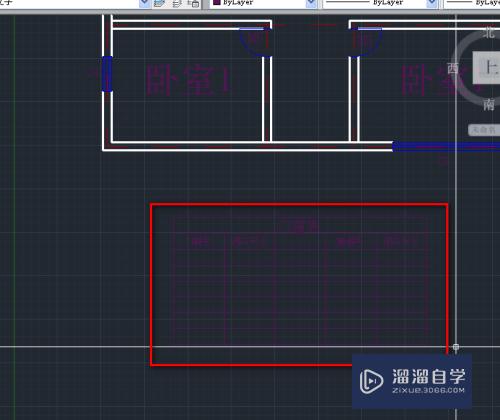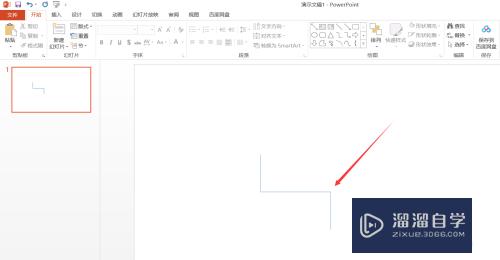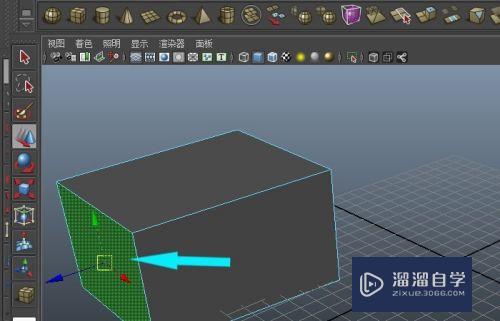CAD2014怎么设置绘图区的背景颜色(autocad2014怎么更改背景颜色)优质
在使用CAD2014工作时会遇到形形色色的问题。比如需要设置绘图区的背景颜色。那么CAD2014怎么设置绘图区的背景颜色呢?其实很简单。小渲这就来告诉大家。
云渲染农场还有超多“CAD”视频课程。欢迎大家点击查看
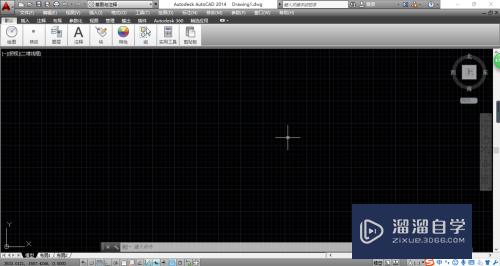
工具/软件
硬件型号:小新Air14
系统版本:Windows7
所需软件:CAD2014
方法/步骤
第1步
启动AutoCAD 2014辅助设计软件。如图所示。点击界面左上角软件图标按钮。唤出应用程序菜单选择"选项"项。
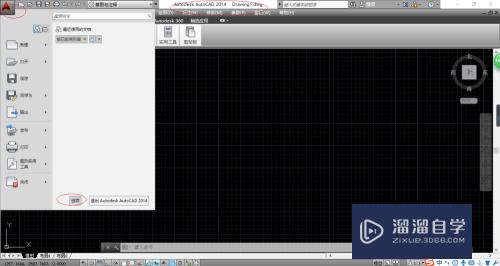
第2步
如图所示。弹出"选项"对话框。选择"显示"标签。下步将进行设置绘图区背景颜色的操作。
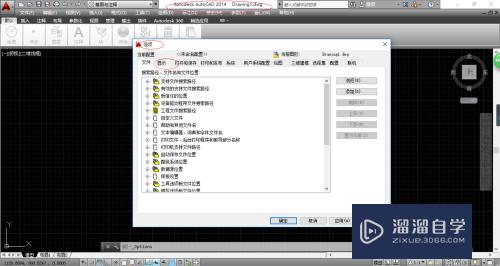
第3步
选择"窗口元素"选项区。如图所示。点击"颜色..."按钮。用于指定主应用程序窗口中元素的颜色。

第4步
如图所示。弹出"图形窗口颜色"对话框。上下文列表框选择"二维模型空间"。界面元素列表框选择"统一背景"。点击颜色文本框向下箭头。

第5步
弹出"选择颜色"对话框。如图所示。选择"索引颜色"标签单击颜色图标。设置完成点击"确定"按钮。
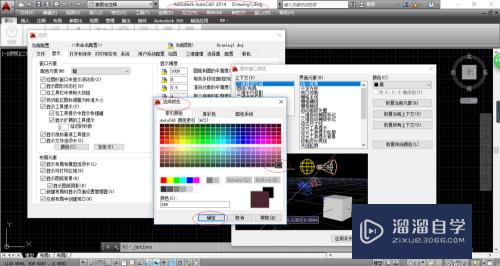
第6步
如图所示。完成设置绘图区背景颜色的操作。本例到此结束。希望对大家能有所帮助。
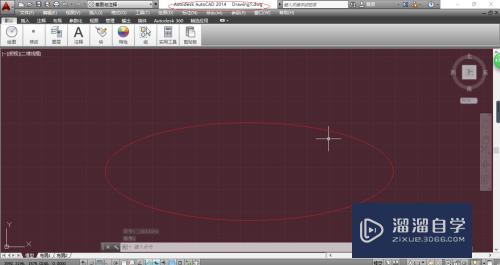
以上关于“CAD2014怎么设置绘图区的背景颜色(autocad2014怎么更改背景颜色)”的内容小渲今天就介绍到这里。希望这篇文章能够帮助到小伙伴们解决问题。如果觉得教程不详细的话。可以在本站搜索相关的教程学习哦!
更多精选教程文章推荐
以上是由资深渲染大师 小渲 整理编辑的,如果觉得对你有帮助,可以收藏或分享给身边的人
本文标题:CAD2014怎么设置绘图区的背景颜色(autocad2014怎么更改背景颜色)
本文地址:http://www.hszkedu.com/68142.html ,转载请注明来源:云渲染教程网
友情提示:本站内容均为网友发布,并不代表本站立场,如果本站的信息无意侵犯了您的版权,请联系我们及时处理,分享目的仅供大家学习与参考,不代表云渲染农场的立场!
本文地址:http://www.hszkedu.com/68142.html ,转载请注明来源:云渲染教程网
友情提示:本站内容均为网友发布,并不代表本站立场,如果本站的信息无意侵犯了您的版权,请联系我们及时处理,分享目的仅供大家学习与参考,不代表云渲染农场的立场!